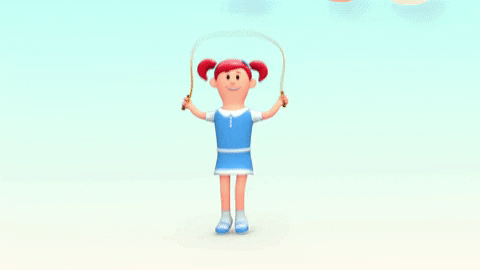Renderforest
Материал из Wiki-Сибириада
(Различия между версиями)
(→Как работать в сервисе) |
м |
||
| (не показаны 13 промежуточных версий 1 участника) | |||
| Строка 12: | Строка 12: | ||
https://media.giphy.com/media/ifADos2OZoaRKl5Iiv/giphy.gif https://media.giphy.com/media/XbPhjnNrkDAP0SZqAk/giphy.gif | https://media.giphy.com/media/ifADos2OZoaRKl5Iiv/giphy.gif https://media.giphy.com/media/XbPhjnNrkDAP0SZqAk/giphy.gif | ||
:* [https://www.renderforest.com/ru/template/whiteboard-animation-toolkit Комплект для рисованной анимации на доске] | :* [https://www.renderforest.com/ru/template/whiteboard-animation-toolkit Комплект для рисованной анимации на доске] | ||
| − | :* [ | + | :* [https://www.renderforest.com/ru/template/Whiteboard-Animation-Pack Набор для анимации на белой доске ] |
;Язык интерфейса:русский | ;Язык интерфейса:русский | ||
| Строка 24: | Строка 24: | ||
= Как работать в сервисе = | = Как работать в сервисе = | ||
| − | * [НАЧАЛО РАБОТЫ С РЕНДЕРФОРЕСТ https://www.renderforest.com/ru/blog/ | + | * [https://www.renderforest.com/ru/blog/getting-started-renderforest НАЧАЛО РАБОТЫ С РЕНДЕРФОРЕСТ ] |
| + | * [https://www.renderforest.com/ru/blog/graphic-maker-tutorial Как создать графический дизайн с Renderforest] | ||
| + | * [https://www.renderforest.com/ru/blog/how-to-make-animated-educational-videos Как создать образовательные ролики и презентации с анимацией?] | ||
=Как разместить в вики = | =Как разместить в вики = | ||
| − | + | # Созданное видео Renderforest опубликуйте сначала на Youtube, а затем вставьте на страницу вики | |
| − | + | # '''В [[YouTube]] под роликом нажмите "Отправить", в окне появится ссылка''' | |
| − | <pre> | + | # Скопируйте только последнюю часть - то, что находится после '''/''' |
| − | + | # Замените фразу "вставляем скопированное", на то, что вы скопировали :) | |
| − | + | # Меняем "Название видео" на соответствующее вставляемому видеоролику. | |
| − | + | # В отдельном окне войдите в режим редактирования той страницы, куда будете вставлять видео и скопируйте код: | |
| − | |border=0 | + | <pre> |
| − | + | ||
| − | + | {|border=0 | |
| − | + | |<youtube>вставляем скопированное</youtube> | |
| − | + | |- | |
| − | + | |} | |
| − | < | + | |
| − | | | + | |
| − | | | + | |
| − | + | ||
| − | + | ||
| − | + | ||
</pre> | </pre> | ||
=Примеры = | =Примеры = | ||
| + | {| | ||
| + | | | ||
| + | {|border=0 | ||
| + | |<youtube>gTcy8D4HvFk</youtube> | ||
| + | |- | ||
| + | |} | ||
| + | | | ||
| + | {|border=0 | ||
| + | |<youtube>nUZQ79ZX_hM</youtube> | ||
| + | |- | ||
| + | |} | ||
| + | |- | ||
| + | |||
| + | |} | ||
= Ссылки на полезные материалы = | = Ссылки на полезные материалы = | ||
* | * | ||
[[Категория:Справка]] | [[Категория:Справка]] | ||
Текущая версия на 10:09, 10 октября 2022
Информация о сервисеRenderforest <https://www.renderforest.com/ru/> - онлайн-платформа, предлагающая лучшие инструменты для создания качественных видеороликов, логотипов, макетов, графического дизайна и сайтов без лишних затрат времени и усилий.
Как работать в сервисе
Как разместить в вики
{|border=0
|<youtube>вставляем скопированное</youtube>
|-
|}
Примеры
Ссылки на полезные материалы |